Recupere los datos perdidos / eliminados de la computadora, disco duro, unidad flash, tarjeta de memoria, cámara digital y más.
Actualización de Lenovo: por qué y cómo realizarla fácilmente
 Actualizado por Lisa ou / 12 de marzo de 2024 09:30
Actualizado por Lisa ou / 12 de marzo de 2024 09:30¡Buen día! Estoy usando mi computadora portátil Lenovo esta mañana y noté que la función del sistema operativo recientemente lanzada no está instalada. Me enteré de la noticia, así que quiero probarlo. Sin embargo, no sé cómo ejecutar el procedimiento de actualización del sistema Lenovo. ¿Puedes ayudarme a descubrir cómo hacer eso? Cualquier recomendación ayudará. ¡Muchas gracias de antemano!
Obtener las nuevas funciones de Lenovo es emocionante porque experimentará más funciones. Realizarlo es un poco crucial porque hay ocasiones en las que los procedimientos son riesgosos para su sistema operativo y sus datos. Pero no hay nada de qué preocuparse. Sólo necesitas leer y seguir la información de este artículo. Ver más a continuación.
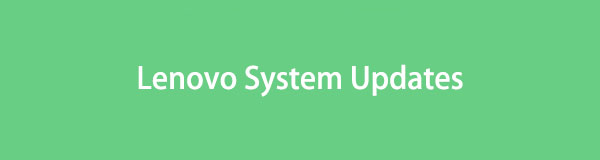

Lista de Guías
Parte 1. Por qué debe realizar una actualización del sistema en Lenovo
La versión de software de cada dispositivo se puede actualizar a la compatible, según el modelo de su dispositivo. Pero quizás te preguntes por qué debes realizar una actualización de Lenovo cuando tu computadora portátil funciona perfectamente bien. Estas son algunas de las razones.
- Lenovo Longevity: la actualización puede solucionar todos los problemas posibles en su computadora portátil. También extiende su vida útil al seguir siendo compatible con tecnologías más nuevas. Además, se eliminarán los errores y fallos que experimente en la computadora portátil Lenovo.
- Agrega características de seguridad: a medida que la tecnología crece, las amenazas a dispositivos como Lenovo son cada vez mayores. Una vez que se actualice la versión del software, se agregarán más funciones de seguridad para bloquearlos.
- Mejora del rendimiento: las actualizaciones de software pueden optimizar el rendimiento del dispositivo. El motivo es que adquiere múltiples novedades lanzadas por sus fabricantes.
- Compatibilidad: todos los dispositivos actualizan su versión de software. Si no actualiza su computadora portátil Lenovo, es posible que se quede atrás. El motivo es que puede no ser compatible con otros dispositivos que tengan versiones de software actualizadas.
- Soporte del fabricante: puede comunicarse con su equipo de soporte siempre que haya problemas graves con su computadora portátil Lenovo. Sin embargo, sólo reparan portátiles Lenovo actualizados con la última actualización de software.
FoneLab Data Retriever: recupera los datos perdidos / eliminados de la computadora, disco duro, unidad flash, tarjeta de memoria, cámara digital y más.
- Recupere fotos, videos, contactos, WhatsApp y más datos con facilidad.
- Vista previa de datos antes de la recuperación.
Parte 2. Cómo realizar la actualización de Lenovo
Después de conocer los beneficios que puedes obtener tras actualizar la versión del software de tu portátil Lenovo, es momento de saber cómo hacerlo. A continuación se detallan los pasos detallados para mostrarle y enseñarle cómo hacerlo. Imítelos tal como los enumeramos a continuación.
Paso 1Visite la Menú Inicio sección de su computadora portátil Lenovo. Después de eso, busque el Ajustes y ejecútelo en su computadora portátil para continuar. Se mostrará una nueva interfaz de pantalla. Más adelante verás muchas herramientas de clasificación que puedes utilizar.
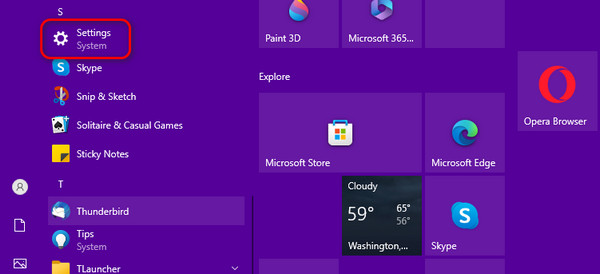
Paso 2Por favor, haga clic en el Actualización de seguridad botón. Después de eso, haga clic en el Buscar actualizaciones botón en la parte superior. Se cargará su computadora portátil Lenovo; sólo tienes que esperar hasta que esté listo. Una vez que haya actualizaciones, haga clic en Descarga e instala del botón.
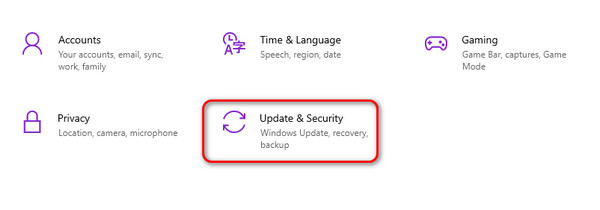
Parte 3. Cómo recuperar datos eliminados después de la actualización de Lenovo
A veces, la pérdida de datos es inevitable cuando actualizamos la versión del software de su computadora Lenovo para mayor comodidad. Lo bueno es que puedes utilizar software de recuperación de datos para ordenadores, sea cual sea el motivo. Uno de los principales es FoneLab Data Retriever. Es una herramienta para recuperar datos perdidos para múltiples escenarios. Incluye eliminación accidental, malware y virus informáticos, formateo no deseado, apagado inesperado y más.
FoneLab Data Retriever: recupera los datos perdidos / eliminados de la computadora, disco duro, unidad flash, tarjeta de memoria, cámara digital y más.
- Recupere fotos, videos, contactos, WhatsApp y más datos con facilidad.
- Vista previa de datos antes de la recuperación.
Además, esta herramienta ofrece una Filtrar función para ayudarle a localizar sus datos rápidamente. Solo necesita ingresar la fecha de creación mientras usa el programa. A continuación se muestran algunas de las otras características de la herramienta.
Caracteristicas
- No destruirá los archivos originales después del proceso de recuperación.
- Contiene la función Deep Scan para escanear y recuperar sus datos en una computadora portátil, PC y más para obtener más resultados.
- Tiene una opción de Vista previa donde puedes ver el contenido de los datos antes de recuperarlos.
- El software de recuperación puede recuperar datos de la tarjeta de memoria, cámara digital, computadora, discos duros y más.
- Admite múltiples tipos de archivos, incluidos documentos, videos, correos electrónicos, imágenes, etc.
Ahora es el momento de saber cómo esta herramienta puede recuperar sus datos de Lenovo en la computadora. Vea los pasos detallados a continuación. Siga adelante.
Paso 1Descargue el software de recuperación de datos en la computadora eligiendo el Descargar gratis botón en el sitio web principal. Después de eso, haga clic en el archivo descargado y configúrelo, según los requisitos de la herramienta en el sistema operativo de su computadora. Luego, inicie la herramienta para iniciar el proceso de recuperación de su Lenovo.

Paso 2La herramienta requerirá seleccionar el tipo de datos y la ubicación de su archivo en la interfaz inicial. Si es así, seleccione la ubicación de los datos que prefiere recuperar de su Lenovo. Selecciónelos en el Unidad de disco duro sección o la Papelera de reciclaje función para recuperar datos de la papelera de reciclaje en la parte inferior izquierda.
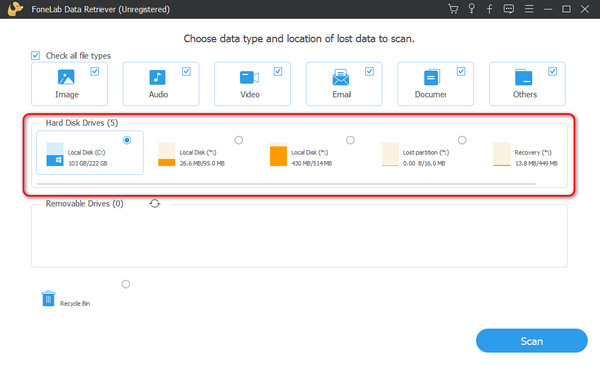
Paso 3Ahora, seleccione el tipo de datos que perdió en la actualización de Lenovo. Puede seleccionar los botones Imagen, Audio, Video, Correo electrónico, Documentos y Otros. Pero si no sabe qué archivo perdió o prefiere recuperar todos los tipos de datos almacenados en su Lenovo, elija el Compruebe todos los tipos de archivos El botón en la parte superior izquierda es mejor. Más tarde, haga clic en el Escanear botón para localizarlos.
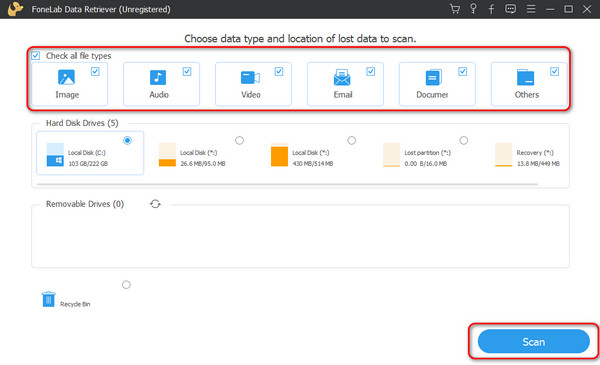
Paso 4Si el proceso de escaneo no le satisface, marque la casilla Análisis en profundidad botón en la parte superior. La herramienta escaneará aún más tus datos de Lenovo. Luego, elija el tipo de datos y la ubicación de los resultados en la sección Lista de tipos y Lista de rutas a la izquierda. Luego, seleccione los archivos a recuperar a la derecha. Haga clic en el Recuperar icono en la parte inferior derecha para recuperar los datos perdidos después de la actualización de Lenovo.
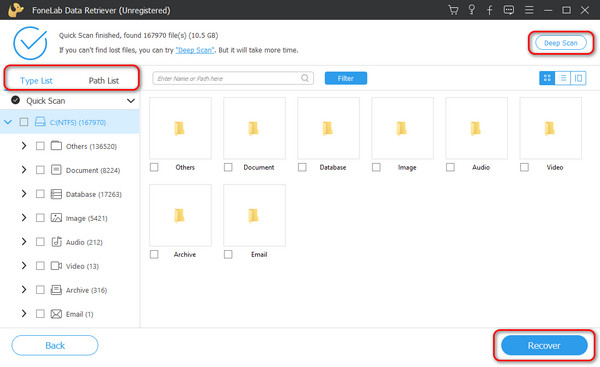
FoneLab Data Retriever: recupera los datos perdidos / eliminados de la computadora, disco duro, unidad flash, tarjeta de memoria, cámara digital y más.
- Recupere fotos, videos, contactos, WhatsApp y más datos con facilidad.
- Vista previa de datos antes de la recuperación.
Parte 4. Preguntas frecuentes sobre la actualización de Lenovo
¿Con qué frecuencia debo actualizar mi dispositivo Lenovo?
Debe verificar si hay actualizaciones de software disponibles para su computadora portátil Lenovo. Es para asegurarse de obtener las últimas funciones que ofrece el sistema operativo de la computadora portátil Lenovo. También se recomiendan las actualizaciones automáticas a través de redes Wi-Fi.
¿Las actualizaciones de Lenovo cuestan dinero?
No. ¡Las actualizaciones de Lenovo son 100% gratuitas! Sólo necesita asegurarse de que su computadora portátil Lenovo tenga suficiente espacio de almacenamiento para instalar la actualización de software. Si no, el proceso no se ejecutará, hagas lo que hagas. Además, el proceso necesita una conexión a Internet para poder procesarse. Se recomienda utilizar una red WI-Fi en lugar de datos móviles. Esto se debe a que la actualización de software contiene un tamaño grande que puede consumir todos sus datos móviles en un instante.
¡Así es como se realiza la actualización del sistema en las computadoras portátiles Lenovo! Esperamos que este artículo responda todas las preguntas sobre el procedimiento. Además, asumimos que utiliza FoneLab Data Retriever si perdió datos durante el proceso de actualización del software. ¿Tienes más preguntas sobre el tema mencionado en este artículo? Déjelos en la sección de comentarios a continuación para unirse a nuestra discusión rápida y agradable. ¡Gracias!
FoneLab Data Retriever: recupera los datos perdidos / eliminados de la computadora, disco duro, unidad flash, tarjeta de memoria, cámara digital y más.
- Recupere fotos, videos, contactos, WhatsApp y más datos con facilidad.
- Vista previa de datos antes de la recuperación.
